怎么在Win8系统上刻录光盘?windows8系统上自带刻录光盘的功能,下面就给大家分享使用Win8系统电脑刻录光盘的具体操作方法。
操作步骤:
1、光标选中要刻录的文件或文件夹,在菜单栏上点击展开“共享”选项卡,再点击“刻录到光盘”。如下图所示

2、在弹出光驱放入空白盘后等待一会,出现“刻录光盘”对话框,选择“用于CD/DVD播放机”。如下图所示

3、点击 “下一步”,在写入文件准备完成后,Win8桌面右下角会弹出“你有等待写入到光盘的文件”。如下图所示

4、点击该通知气泡,进入DVD 驱动器工具窗口,点击“管理”选项卡中的“结束刻录”。如下图所示
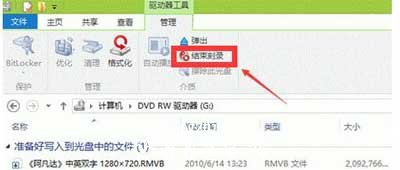
5、选择“下一步”可以自定义光盘标题,选择刻录的速度。如下图所示

6、再点击“下一步”,即可进行刻录,刻录完成后,光驱会自动弹出,刻录结束。
Win8系统相关教程:
Win8系统电脑所有图片都不显示缩略图的解决方法
Win8安装Java提示内部错误2203的解决方法
Win8系统电脑开机总是黑屏一段时间的解决方法














